Как сидеть в ВК оффлайн. 4 способа
Когда пользователь находится на сайте ВКонтакте, его аккаунт имеет отметку «Online». Благодаря данной отметке, другие пользователи смогут понять, что человек сейчас сидит на сайте.
Существует пара хитростей, которая позволит вам находиться на сайте, переписываться, листать ленту и многое другое, при этом, оставаться оффлайн. Если вы хотите узнать, как сидеть в ВК офлайн с компьютера или телефона, то ищите ответ в инструкции ниже.
Когда статус изменится на offline
Предположим, что вы сидели в ВК и вдруг закрыли вкладку. В таком случае, ваш статус изменится на offline лишь через 15 минут.
Кроме этого, вы можете держать вкладку ВК открытой, но если вы не будете переходить в какие-либо разделы сайта, то вы обретете статус оффлайн через 15 минут.
Чтобы надпись «Online» пропала сразу же, вам нужно будет выйти из своего аккаунта в социальной сети. Если вы так сделаете, то ваш профиль приобретет статус «offline» сразу же.
Как сидеть оффлайн
Переходим к способам, которые позволят пользователю сидеть в ВК офлайн. Важно понимать, что на каждом устройстве будет своя хитрость, позволяющая быть оффлайн. Кроме этого, в самом приложении ВКонтакте нет специальной функции, позволяющей пользователю скрывать своё нахождение в сети.
С телефона
Пользователи, которые используют соц. сеть ВКонтакте на мобильном устройстве, смогут сидеть оффлайн через специальное приложение. Чуть ниже вы узнаете, что это за программа и как ей пользоваться.
Android
Если вы пользуетесь устройством на базе Android, то вам отлично подойдет приложение Kate Mobile. Чтобы сидеть в ВКонтакте оффлайн, пользователю необходимо будет выполнить следующие действия:
- В Play Маркете найдите приложение «Kate Mobile для ВКонтакте». Кликните по кнопке «Установить».
- Когда загрузка завершится, откройте приложение. В первую строку введите логин или номер мобильного телефона, а во вторую впишите пароль от вашего аккаунта.
 Затем, жмите по графе «Вход».
Затем, жмите по графе «Вход». - Должна открыться страница с новостями ВКонтакте. В правой верхней части экрана будет находиться значок в виде трех точек. Нажмите прямо по нему.
- Появится меню с различными пунктами. Вам нужно будет клацнуть по графе «Настройки».
- Вас перебросит на другую страницу приложения. Там находите пункт «Онлайн» и щелкаете прямо по нему.
- Перед вами должна открыться страница всего лишь с тремя разделами. Вам нужно кликнуть по пункту «Онлайн». По центру страницы должно появиться маленькое окошко, в котором необходимо будет нажать по строчке «По возможности быть оффлайн».
- На этом настройка приложения Kate Mobile завершена.
 Теперь вы можете сидеть в ВК оффлайн через смартфон на базе Android.
Теперь вы можете сидеть в ВК оффлайн через смартфон на базе Android.
iPhone
Сидеть в социальной сети оффлайн на айфоне нам поможет аналогичное приложение, которые было рассмотрено на Android устройстве. Пользователю нужно будет воспользоваться таким алгоритмом действий:
- Заходите в App Store и находите там приложение «App for VK» — невидимка для вконтакте. Вам необходимо будет его установить себе на устройство. Как загрузка завершится, жмите по кнопке «Открыть».
- Когда приложение запустилось, кликайте по графе «Войти ВКонтакте». Данная графа находится в самом низу экрана.
- Вылезет окошко с сообщением о том, что вы не авторизовались через ВКонтакте. Щелкайте по пункту «Войти».
- Вас перекинет на страницу для входа в аккаунт социальной сети. Вводите логин и пароль, а затем жмите по разделу «Войти».
- Программа попросит доступ к вашему аккаунту. Внимательно прочитайте информацию на странице, а затем щелкайте по кнопке «Разрешить».

- На этом все. Теперь вы можете без проблем сидеть в ВК оффлайн через iPhone.
Стоит понимать, что в приложении будут далеко не все функции, которые бы вам хотелось там видеть.
С компьютера
Сидеть в ВК оффлайн можно и через персональный компьютер. Для этого, вам нужно будет воспользоваться сервисом APldog. Чтобы незаметно сидеть в ВК, выполните такой ряд действий:
- Перейдите по ссылке https://apidog.ru/6.6/auth.php
- После чего, нужно будет выбрать приложение, с которым вы хотите работать. Важно заметить, что от вашего устройства никак не будет зависеть работа приложения. Можете оставить изначально выбранный «Android». Как с этим закончите, кликайте левой клавишей мыши по строчке «Далее».
- Зайдя в аккаунт, вы увидите страницу примерно схожую с компьютерной версией ВКонтакте.
 В левой части экрана будут такие же разделы, что и всегда.
В левой части экрана будут такие же разделы, что и всегда.Стоит отметить, что не все функции работают через оффлайн. Но, вы можете слушать музыку и листать ленту, а для всех будет показано, что вы не в сети ВКонтакте.
Также в браузер можно добавить специальное расширение, которое позволит сидеть в ВК оффлайн. Сделать вы это сможете следующим образом:
- Если вы пользуетесь браузером Google Chrome, то перейдите по ссылке https://chrome.google.com/webstore/detail/vklife-offline/dlfacmdgahibomlgegdcjnjaonljjnne?hl=ru . Вам необходимо будет клацнуть левой клавишей мышки по строчке «Установить». Как установка закончится, нажмите по графе «Запустить».
- Вас попросят авторизоваться в своем аккаунте ВКонтакте. Для этого, кликните по графе «Войти через ВКонтакте».
- Откроется страница для ввода логина и пароля. Как вы все это напишите, жмите ЛКМ по строчке «Войти». Если все введено верно, то приложение попросит вас разрешить доступ к аккаунту ВК.
 Щелкайте левой кнопкой мышки по пункту «Разрешить».
Щелкайте левой кнопкой мышки по пункту «Разрешить». - На этом все. Теперь вы можете сидеть в ВК, при этом оставаясь оффлайн для других пользователей.
Сегодня была подробно разобрана тема оффлайна в ВКонтакте. Теперь вы знаете, через какое время, и в каких случаях, пользователь будет не в сети. Кроме этого, вы узнали, какие программы помогут вам сидеть в ВК оффлайн через различные устройства.
Невидимка Вконтакте (ВК) на Android
В этой статье мы расскажем вам о том в каких клиентах ВКонтакте для Android есть «невидимый режим» и как его включить, а также как это сделать в официальном приложении ВК!
Невидимка в официальном приложении ВК
Режим невидимки есть и в официальном приложении ВКонтакте, но мало кто об этом знает. Дело в том, что он находится в скрытых настройках. Там же можно и отключить рекламу ВК — читайте подробную инструкцию.
Итак, чтобы активировать невидимый режим необходимо выполнить такие действия:
1.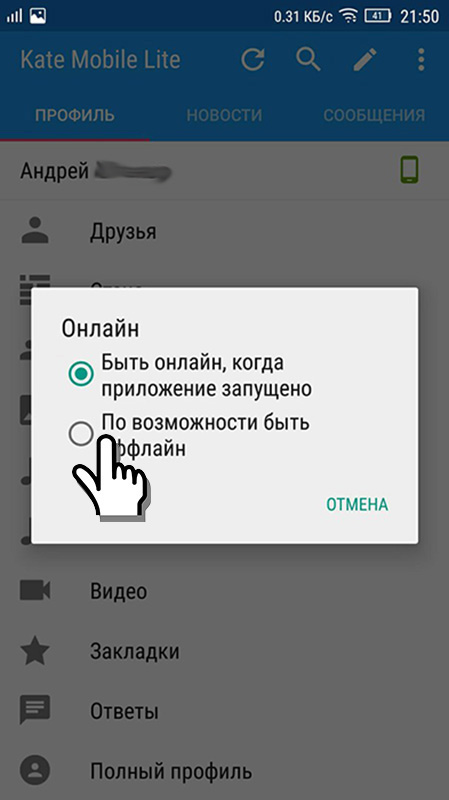 Откройте VK и перейдите в настройки.
Откройте VK и перейдите в настройки.
2. Выберите «О программе» и тапните по изображению собачки 3 раза.
3. Перейдите в звонилку и введите код: *#*#856682583#*#*
Если у вас планшет и номеронабирателя нет, просто установите его из Google Play. Введите запрос «Dialer» и скачайте любую понравившуюся программу.
4. Откроется «ВК — отладка». Последний пункт — «Невидимка».
5. Активируйте его.
То есть все действия аналогичные отключению рекламы ВКонтакте. Ссылка на более подробную инструкцию есть в начале статьи.
Невидимый режим ВКонтакте Kate Mobile
1. Откройте Kate Mobile. В правом верхнем углу нажмите на кнопку опции и в списке выберите «Настройки».
2. Тапните по пункту «Онлайн».
3. Отметьте «По возможности быть оффлайн».
Приложение предупредит вас, что оставаться оффлайн можно только если ничего не писать на сену.
Как быть оффлайн VK в клиенте Lynt
1. В Lynt сделайте свайп от левого края и внизу в меню выберите «Настройки».
В Lynt сделайте свайп от левого края и внизу в меню выберите «Настройки».
2. Откройте «Основные».
3. Уберите галочку напротив «Помечать как онлайн».
Вас предупредят, что если вы запостите что-то на стену, то вы станете онлайн.
Невидимка ВК Amberfog
1. Откройте приложение и сделайте свайп от левого края. Нажмите «Настройки».
2. Здесь «Общие настройки».
3. Поставьте галочку напротив пункта «Режим невидимки».
Также в ВК Amberfog можно сделать так, чтобы собеседник не видел, что вы прочитали сообщение. Для этого снимите галочку возле «Помечать сообщения прочитанными».
Режим невидимки в Полиглот ВКонтакте
1. Потяните от левого края вправо и в открывшемся меню выберите «Настройки».
2. Затем «Общие настройки».
3. Поставьте галочку напротив пункта «Невидимка».
В клиенте Полиглот ВКонтакте (как и ВК Amberfog) можно не помечать сообщения как прочитанные при просмотре.
Мы рассмотрели 5 основных клиентов ВКонтакте для Android и показали как в каждом из них включить невидимку, а в некоторых не помечать сообщения как прочитанные.
Как в ВК читать сообщения и общаться оставаясь в режиме оффлайн
ВКонтакте – это социальная сеть, которой большинство россиян пользуются для обмена сообщениями друг с другом. В ней есть удобная функция, благодаря которой сразу видно, кто из пользователей сейчас онлайн, и кто уже прочитал сообщение, которое вы ему отправили. Но что делать, если не хочется уведомлять собеседника о таких вещах? Сегодня мы расскажем вам, как в ВК читать сообщения и общаться, оставаясь в режиме оффлайн.
Уведомления
Самый простой способ прочитать сообщение в ВК так, чтобы собеседник об этом не узнал – это не открывать приложение, а просто прочитать его в уведомлении на смартфоне. Вы можете просто просмотреть содержание, и собеседник никак не узнает об этом.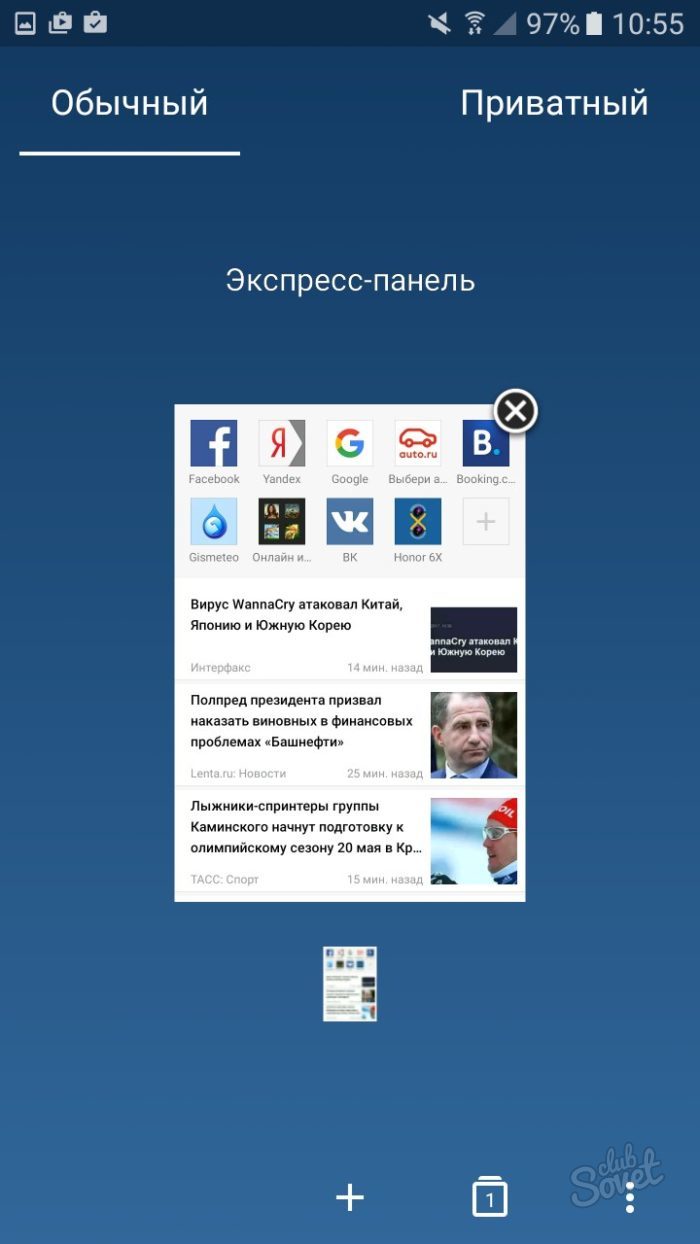
Но данный способ имеет некоторые недостатки. Во-первых, через уведомления можно увидеть не полный текст сообщения, а лишь его часть, так что с большими сообщениями будут проблемы. К тому же, если собеседник прислал несколько сообщений, сложно определить, какое их них вам нужно. Да и отвечать на них без приложения не выйдет.
Альтернативные приложения
Не все об этом знают, но официальное приложение ВКонтакте – это далеко не единственный способ получить доступ к социальной сети со смартфона. Существует также множество альтернативных приложений, например, Kate Mobile. Последнее дает пользователю не только другой интерфейс, но и дополнительный функционал. В частности, у вас есть возможность читать сообщения так, чтобы собеседник об это не узнал и всего оставаться оффлайн.
В случае необходимости, эти функции легко отключаются. Тогда вы сможете пользоваться ВК так же, как и через официальное приложение.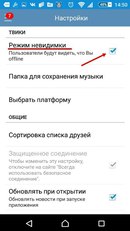 Кроме того, стоит отметить еще одну программу с таким функционалом – VK Coffee.
Кроме того, стоит отметить еще одну программу с таким функционалом – VK Coffee.
Расширения для браузера
Мы назвали вам способы, которые актуальны для мобильного телефона, но многие используют социальную сеть с компьютера. К счастью, и для этой категории пользователей есть альтернатива. Можно установить для браузера специальное расширение, которое дает доступ к управлению сообщениями. К счастью, их довольно много, например, FlyVK, VK Silent Typing, APIdog и так далее.
Так что вы легко можете читать сообщения в ВК и общаться, оставаясь при этом оффлайн. Многие пользователи давно мечтали о такой возможности, но не знали о способах ее воплощения. Сегодня мы вам о них и рассказали.
Похожие статьи
Вконтакте
Одноклассники
Google+
инструкция. Можно ли оставаться в ВК всегда оффлайн?
Иногда при входе Вконтакте, хочется оставаться невидимым. Но возможно ли это и как это сделать? Расскажет наша статья.
Когда мы заходим на страницу Вконтакте, то статус «Онлайн» всем говорит, что вы здесь.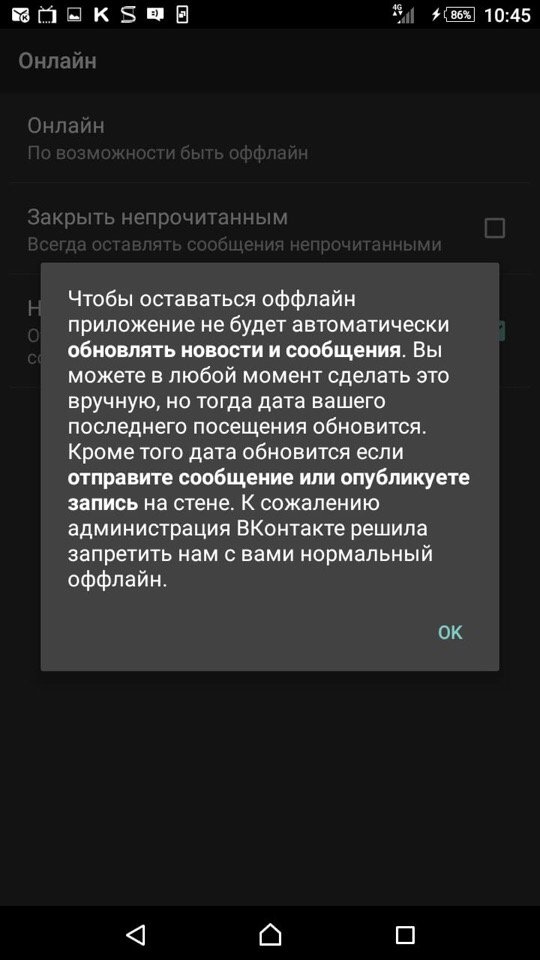 Но это бывает не очень удобно, особенно, если вам не хочется чтобы кто-то знал о том, что вы в сети. В нашей статье мы расскажем, как стать невидимым в этой социальной сети, причем самым удобным для вас способом.
Но это бывает не очень удобно, особенно, если вам не хочется чтобы кто-то знал о том, что вы в сети. В нашей статье мы расскажем, как стать невидимым в этой социальной сети, причем самым удобным для вас способом.
Как стать невидимым Вконтакте?
Существует много способов, как можно скрыть свое присутствие Вконтакте и мы предлагаем вам ознакомиться с самыми популярными из них.
- Не проявляйте активность
Откройте раздел с сообщениями на своей странице и не трогайте ничего примерно минут 15. Система подумает, что вы вышли и поменяет статус на «Offline». В это время можно спокойно пользоваться другими ресурсами. Однако, этот метод неудобен тем, что при обновлении страницы или переходе на другую, ваш статус снова станет «Online». Хотя, если смотреть новости, видео или слушать музыку, то вы будете не в сети.
- Используйте анонимайзеры
Об этих сервисах мы рассказывали в статье — «Как войти Вконтакте через анонимайзер, зеркало?», так что выдаваться в подробности мы не будем. Скажем только что анонимайзер позволяет скрыть присутствие на сайте от посторонних глаз, а еще от вездесущего сисадмина на работе.
Скажем только что анонимайзер позволяет скрыть присутствие на сайте от посторонних глаз, а еще от вездесущего сисадмина на работе.
- Пользуйтесь расширениями для браузеров
Благодаря специальному расширению для браузера можно значительно увеличить свои возможности Вконтакте. К примеру, очень интересным расширением является VkFox. Он позволяет включать режим «Offline» при необходимости, а также присылает уведомления о сообщениях и комментариях. Это делается прямо в адресной строке даже без использования самого сайта.
- Скачать плагин можно по ссылке. Просто нажмите «Установить» и он появится в списке ваших дополнений.
- Чтобы сделать себя невидимым, нужно выключить опцию «Быть всегда онлайн» и теперь вас другие пользователи не увидят.
Этот метод несколько ограничивает возможности, потому что писать сообщения и комментарии будет невозможно. Если вы попытаетесь сделать это, то тут же вскроется ваше присутствие.
Если вы попытаетесь сделать это, то тут же вскроется ваше присутствие.
- Настройте браузер
Сделать невидимку Вконтакте можно посредством настройки браузера. Звучит странно, но и это вариант. К примеру, в Opera:
- Зайдите в общие настройки и далее выберите «Расширенные»
- В разделе «Сеть» уберите отметку напротив «Включить автоматическое перенаправление»
- Теперь оставьте вкладку с настройками и в другой зайдите в ВК
- Снова поставьте галочку
Опять же, невидимка будет работать до обновления страницы. Если не поставить галочку в настройках, то статус «Offline» будет сохраняться, вот только каждый раз придется вводить свой пароль.
- Программы для компьютера
Есть специальные программы для компьютера позволяющие работать с Вконтакте. Одной из наиболее популярных является VKLife.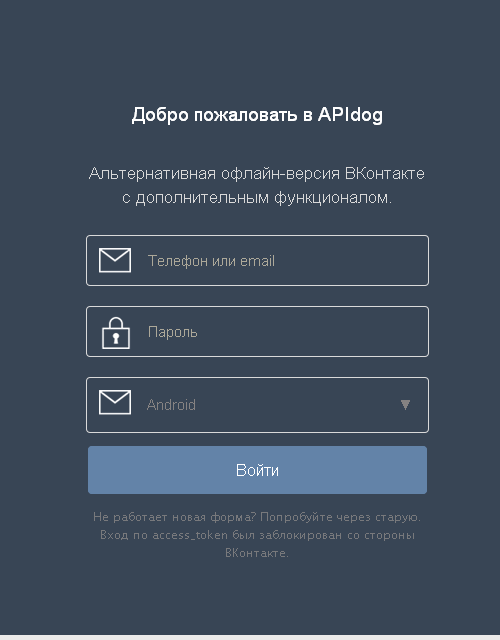 Она позволяет с удобством общаться, а также делать себя невидимыми.
Она позволяет с удобством общаться, а также делать себя невидимыми.
Для входа в невидимый режим установите программу и зайдите в нее под своими данными Вконтакте. На главной страничке кликните по надписи «Online» и она изменится. Теперь можно делать все что угодно и не бояться, что вас увидят. Только не входите через браузер, чтобы не стать видимым.
Скачать программу
- Программа для Айфона
Для смартфонов тоже имеются специальные программы, позволяющие оставаться в невидимом статусе. Для Айфона это Vfeed.
VfeedУстановите его из iTunes и вы получите много интересных функций, в том числе и невидимку. Невидимку можно активировать в настройках, но при обновлении ленты или отправке сообщений статус автоматически меняется.
Скачать программу
- Программа для Андроид
Если вы часто заходите Вконтакте с телефона и у вас Андроид, то лучше используйте приложение Kate Mobile.
Оно позволяет легко активировать оффлайн режим и предлагает множество интересных функций, к примеру, добавление сразу нескольких аккаунтов. Включается невидимка также в настройках.
Скачать программу
Как видите, способов стать невидимым Вконтакте более чем достаточно, просто выберите удобные для себя и пользуйтесь. Вот только учтите, что полноценной не видимостью вам не сможет обеспечить ни одна существующая программа. Хотя бы во время переписки или обновлении страницы вы будете показываться в сети.
Видео: Как быть невидимым Вконтакте?
Невидимка ВК Андроид
Если вы хотите иметь возможность сидеть ВКонтакте, при этом пребывая оффлайн, вы должны знать о существовании функции «Невидимка», которая позволит беспрепятственно просматривать разделы сайта, будучи вне сети для остальных пользователей. Этот сервис предусмотрен в официальном приложении и других программах, которые созданы для устройств на платформе Андроид.
Этот сервис предусмотрен в официальном приложении и других программах, которые созданы для устройств на платформе Андроид.
Давайте узнаем, как включить этот режим работы и иметь доступ к своему профилю ВК незаметно для всех.
Активация в официальном приложении
Большое количество пользователей даже не догадывается, что можно сидеть ВКонтакте и при этом быть оффлайн, так как эта функция достаточно хитро спрятана. Чтобы включить её, нужно сделать следующее:
- Зайдите в приложение ВК на Андроид, выберите настройки;
- В появившемся меню остановитесь на строке «О программе», после чего перед вами возникнет окно с лого;
- Сделайте 3 клика по лого в виде собачки — после этого ничего не произойдёт, но это не должно вас остановить;
- Закройте ВКонтакте, откройте панель набора номеров на мобильном устройстве;
- Введите комбинацию *#*#856682583#*#*, после чего вам будет предоставлено окно отладки сервиса социальной сети;
- Спускаемся по списку, находим режим невидимки и отмечаем его флажком.

Теперь вы можете зайти и пользоваться ВК без ограничений с помощью своего профиля, при этом вы не будете светиться онлайн. При желании вы можете отключить режим невидимки таким же путём.
Более того, в официальной версии есть ещё одна примечательная деталь — в окне отладки есть строка для выключения рекламы и рекомендаций, которая делает возможным использование учётной записи без постоянно всплывающих объявлений.
Функция «Невидимка» в других сервисах для ВКонтакте
В магазине для устройств Андроид довольно обширный ассортимент программ для социальной сети ВКонтакте. Поэтому многие устанавливают другие приложения для пользования учётной записью исходя из своих предпочтений.
Как сделать вечный оффлайн в вк? Простая инструкция! ~
Как сделать вечный оффлайн в вк? Хотите быть всегда “не в сети”, чтобы вас не беспокоили назойливыми сообщениями? Попробуйте эту простую инструкцию.
Секретное приложение
Для того, чтобы оставаться невидимым для других пользователей нужно проделать всего несколько шагов! Для этого нам нужно будет скачать приложение VK Me. Доступно приложение только для смартфонов на базе Android.
Внимание! Приложения нет в Google Play. Ссылок на него тоже нет. Но программу можно найти на форуме 4pda. Думаю, что многие обладатели Андроида прекрасно понимают, о чём идёт речь.
Как сделать вечный оффлайн в вк:
- Установить приложение VK Me (подойдет версия 1.15 и выше)
- Зайти в свой профиль.
- Далее Конфиденциальность – Кто видит, что я онлайн – Только я.
- Готово! А вы великолепны!
Ну вот, вы узнали, как быть оффлайн с телефона в вконтакте. И другие пользователи не видят, когда вы были оффлайн. Им пишут, что пользователь “заходил недавно” или находится “offline”. Вы смело можете заходить как на свой профиль, так и в сообщения. Вы всё равно будете оффлайн.
И другие пользователи не видят, когда вы были оффлайн. Им пишут, что пользователь “заходил недавно” или находится “offline”. Вы смело можете заходить как на свой профиль, так и в сообщения. Вы всё равно будете оффлайн.
Важная информация
Как сделать вечный оффлайн на компьютере и на телефоне? Достаточно найти любой телефон на Андроиде и сделать всё по инструкции, которая описана выше, через приложение VKMe. Далее вы можете заходить через андроид, айфон или через компьютер. Вы всё равно останетесь оффлайн! Настройки сохранятся.
То есть, вы можете один раз выставить эти настройки в приложении VKMe, а затем сидеть с любого приложения или компьютера. Но VKMe не удалять! Также помните, что при смене пароля или при смене учётной записи в VKMe все настройки собьются. И вы снова будете ” в сети” со всех устройств.
Обладателям айфоном
Как быть оффлайн с айфона? Для iOS есть приложение VFeed. Это не совсем оффлайн, потому что в графе, где пишется время захода, у вас будет написано “только что был в сети”.
Это не совсем оффлайн, потому что в графе, где пишется время захода, у вас будет написано “только что был в сети”.
Как сделать:
- Авторизоваться через приложение.
- Настройки онлайн – Заходил недавно (выбрать пункт).
- Готово! Вы прекрасны!
Сорви овации
Будьте самыми стильными! Используйте суперэффекты:
- Маски для инстаграма.
- Обложки для актуальных историй.
- Красивые шрифты.
- Топ-20 лучших фильтров VSCO.
- Анонимно смотреть истории.
- Видеоредакторы.
- Как убрать предмет с фото.
- Рамки (большая коллекция).
- Мемоджи.
- Акварельные мазки.
- Flat Lay раскладка.
- Надпись в круге на фото.
- Двойная экспозиция.
- Снимки в стиле Полароид.
- Красивый инстаграм в маленьком городе.
Еще куча лайфхаков, секретов обработки, лучших фильтров и необычных масок. А также о том, как сделать радугу на лице, наложить текст, правильно разложить раскладку на фото, описано в сборной большой статье.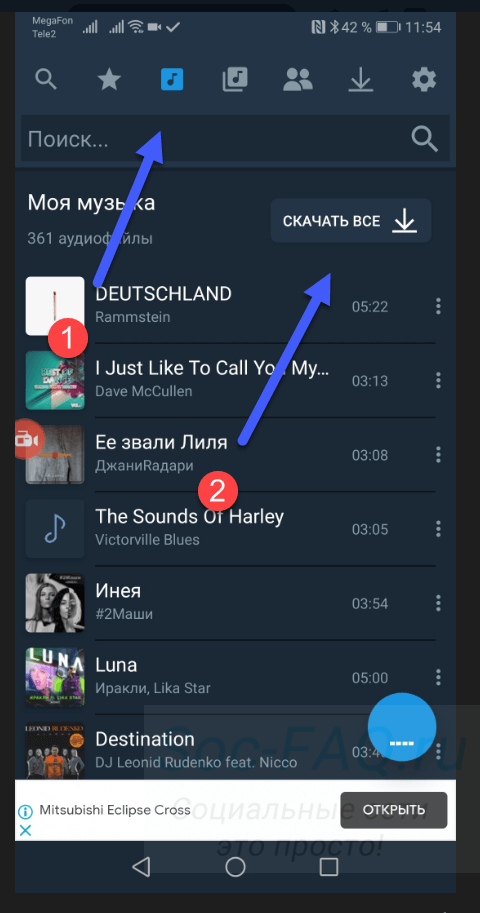 Кликайте на картинку!
Кликайте на картинку!
Теперь вы знаете, как сделать вечный оффлайн на телефоне. Пользуйтесь этим простым лайфхаком, чтобы скрыться от назойливых личностей, которые вам шлют много сообщений.
Спасибо за ваше потраченное время
70+ советов и приемов, которые вы должны знать
Быстрые ссылки
Независимо от того, новичок вы или ветеран, используете ли вы последнюю версию Samsung Galaxy или что-то гораздо более старое, наши советы и рекомендации по Android помогут вам!
Телефоны Android прошли долгий путь за последние несколько лет. Независимо от того, какой бренд вы используете, есть множество замечательных советов и функций, о которых вам нужно знать — они гарантированно сделают вашу жизнь проще.
Независимо от того, какой бренд вы используете, есть множество замечательных советов и функций, о которых вам нужно знать — они гарантированно сделают вашу жизнь проще.
И не только советы и функции, но и приложения.С таким количеством приложений в Google Play Store (и в других местах) вы можете делать все, что захотите, со своим телефоном Android. Вам просто нужно знать, что там есть!
Вот все, что мы написали, чтобы превратить вас в мастера Android.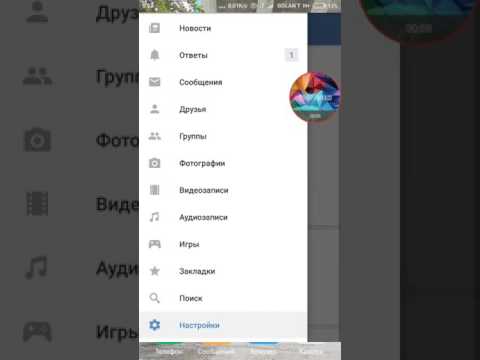
Понимание Android
Не знаете, что такое конкретная функция Android? Хотите получить несколько советов и уловок для таких вещей, как Google Assistant и Android Auto? Ознакомьтесь с этими полезными статьями:
Основные советы и хитрости для Android
Ваш телефон Android может не только загружать и устанавливать приложения. Вот некоторые из наших любимых практических советов, которые помогут поднять ваши навыки работы с Android на новый уровень, и они совсем не сложные:
Вот некоторые из наших любимых практических советов, которые помогут поднять ваши навыки работы с Android на новый уровень, и они совсем не сложные:
Советы и хитрости для продвинутых Android
Знаете ли вы, что в вашем телефоне Android есть встроенное FM-радио? Или, может быть, вы хотите подключить игровой контроллер, чтобы играть в свои мобильные игры? Вот несколько интересных вещей, которые вы можете сделать с небольшим ноу-хау:
Полезные приложения для пользователей Android
С помощью подходящих приложений вы можете превратить свой обычный телефон Android в мощный инструмент. Хотите делать бесплатные телефонные звонки? Изучите новый навык? Тренироваться и поправить здоровье? Слушайте подкасты или смотрите телепередачи? Да, для этого есть приложение:
Хотите делать бесплатные телефонные звонки? Изучите новый навык? Тренироваться и поправить здоровье? Слушайте подкасты или смотрите телепередачи? Да, для этого есть приложение:
Практические приложения
Развлекательные приложения
Советы по Google Play Store
Устранение неполадок устройств Android
Независимо от того, какое устройство вы используете, Android или другое, вы обязательно столкнетесь с проблемами. Когда это произойдет, вы можете ознакомиться с нашими лучшими статьями о том, как решать проблемы и проблемы на телефонах Android:
Когда это произойдет, вы можете ознакомиться с нашими лучшими статьями о том, как решать проблемы и проблемы на телефонах Android:
Новая серия объективов с клипсой работает на устройствах Android и iOS.
Джоэл Ли — главный редактор MakeUseOf с 2018 года.У него есть B.S. Кандидат компьютерных наук и более девяти лет профессионального опыта написания и редактирования.
Больше От Джоэла ЛиПодпишитесь на нашу рассылку новостей
Подпишитесь на нашу рассылку, чтобы получать технические советы, обзоры, бесплатные электронные книги и эксклюзивные предложения!
Еще один шаг…!
Пожалуйста, подтвердите свой адрес электронной почты в письме, которое мы вам только что отправили.
2 Решения для передачи файлов Android на телефон Android
Селена КомезОбновлено 16 мая 2018
Обновление до нового телефона Android — это увлекательное занятие. Он приносит радость от использования нового оборудования, адаптации к новому пользовательскому интерфейсу, а также от пробования других новых функций на устройстве. Однако перенос данных со старого Android на новый может быть довольно сложным, особенно если вы впервые.Если вы один из тех, кому нужно переключать файлы между двумя телефонами Android, и вы не знаете, как это сделать. Здесь вы в нужном месте. На этой странице мы покажем вам два способа завершения передачи, вы можете выбрать один в зависимости от вашей ситуации, чтобы преодолеть препятствие синхронизации данных между двумя телефонами Android.
Если вы просто хотите начать использовать свой новый телефон Android, вы поймете, что вся важность передачи данных между вашим предыдущим телефоном и новым, которая беспокоит вас больше всего, заключается в том, как вы можете перенести большое количество данных на новое устройство. прямым путем.На самом деле, вы, возможно, уже поняли, как решить эту проблему, вы можете рассмотреть возможность передачи через USB, Bluetooth, Dropbox или WIFI. Но что касается процесса передачи, то то, что вас больше всего волнует, простое и эффективное.
прямым путем.На самом деле, вы, возможно, уже поняли, как решить эту проблему, вы можете рассмотреть возможность передачи через USB, Bluetooth, Dropbox или WIFI. Но что касается процесса передачи, то то, что вас больше всего волнует, простое и эффективное.
, часть 1: передача данных Android на телефон Android с помощью Bluetooth
Шаг 1. Bluetooth-соединение между двумя телефонами Android
Во-первых, вам необходимо включить Bluetooth на обоих из двух телефонов, целевой телефон должен быть установлен в «режим обнаружения», вы можете видеть, что целевое устройство позволит исходному телефону обнаружить его присутствие и попытаться установить соединение.
Шаг 2. Сопряжение и передача данных
Оба телефона Android покажут подтверждение подключения на главном экране, это означает, что два телефона сопряжены и готовы к передаче файлов, включая файлы, песни, рингтоны, изображения и видео. Вы можете выбрать файл на устройстве Android и выбрать другой телефон в качестве места назначения.
Bluetooth не может передавать некоторые вещи, зависящие от операционной системы, например текстовые сообщения, контакты, историю вызовов или приложения. Более того, этот способ требует затрат времени.Если вам нужно эффективное решение для передачи данных, перейдите в следующий раздел.
, часть 2: перенос данных Android на телефон Android с помощью передачи по телефону
Лучшим решением для передачи данных между телефоном Android и телефоном Android может быть обращение за помощью по телефону. Фактически, по сравнению с Bluetooth, Phone Transfer настоятельно рекомендуется для пользователей телефонов, поскольку он позволяет чрезвычайно легко переносить все с телефона Android на телефон Android без временных затрат, включая контакты, SMS, фотографии, видео, музыку, календарь, журналы вызовов, приложения.Помимо передачи данных между двумя мобильными устройствами, он позволяет выполнять резервное копирование и восстановление данных телефона без рута, а также помогает полностью стереть данные с телефона.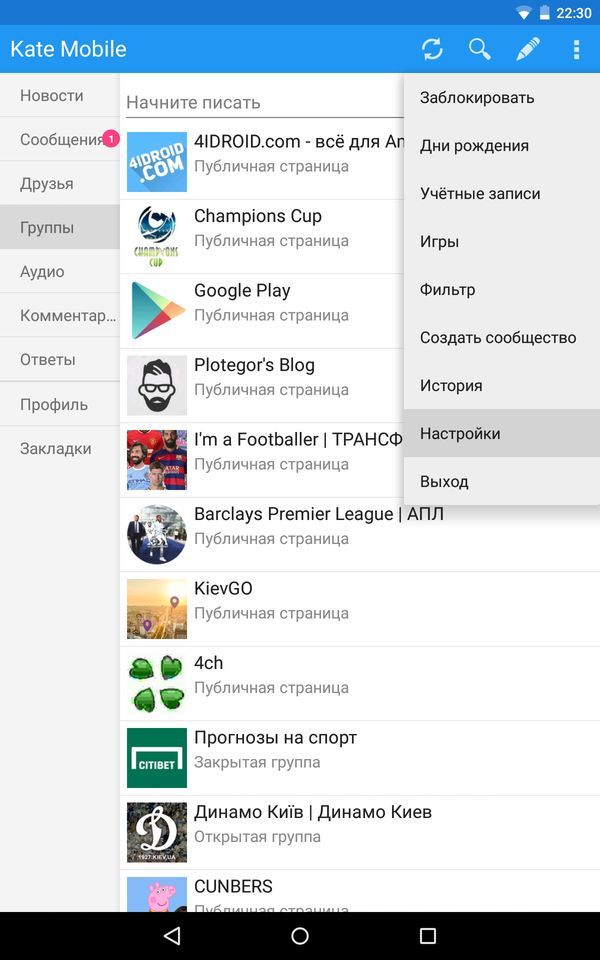 Он хорошо работает практически со всеми моделями Android, включая Samsung, HTC, Lenovo, LG, Motorola, Google Pixel, Huawei, HTC, OPPO, Vivo, Xiaomi и другие.
Он хорошо работает практически со всеми моделями Android, включая Samsung, HTC, Lenovo, LG, Motorola, Google Pixel, Huawei, HTC, OPPO, Vivo, Xiaomi и другие.
Шаг 1. Подключите телефоны Android к компьютеру
Для начала запустите Phone Transfer на компьютере. Выберите режим « Phone to Phone Transfer ».Подключите оба телефона Android к компьютеру с помощью USB-кабеля.
Шаг 2. Выберите файлы для передачи
Затем выберите файлы для передачи, здесь доступны для выбора контакты, текстовые сообщения, фотографии, видео, журналы вызовов, календарь, музыка, приложения. Затем нажмите кнопку « Начать передачу ».
Примечание. Убедитесь, что исходный телефон — это ваш предыдущий телефон Android, который находится слева, а целевой телефон — другой, который находится справа.Если нет, нажмите кнопку « Flip », чтобы изменить их положение.
Шаг 3. Передача данных с Android на Android
Передача данных с Android на Android
Теперь программа начнет передачу данных между двумя телефонами. По завершении передачи нажмите кнопку « OK », чтобы завершить задание.
Еще советы по Android, которые вы можете проверить:
Как перенести данные Android на компьютер
Как сделать резервную копию и восстановить Android
Как перенести данные Android на телефон Samsung
Как перенести данные Android на телефон Huawei
Как восстановить потерянные или удаленные данные с Android
Как управлять Android на компьютере
Перенос данных Android на Android
Комментарии
Подсказка: Вам необходимо войти в систему, прежде чем оставлять комментарии.
Нет аккаунта. Пожалуйста, нажмите здесь, чтобы зарегистрироваться.
Как полностью исключить Google из вашего опыта работы с Android «Android :: Gadget Hacks
Обновление (февраль 2019 г.): Приведенные ниже методы помогут в старых версиях Android, но мы недавно вернулись к этой теме. Так что, если у вас есть новый телефон Android и вы хотите избавиться от Google, перейдите сюда .
Кажется, что каждую неделю появляется новое разоблачение, раскрывающее все закулисные сделки, которые компании заключают, чтобы продать данные своих клиентов тому, кто предложит самую высокую цену.Хотя мы обычно принимаем это как необходимое зло, чтобы наши телефоны оставались дешевыми, а приложения бесплатными, это не обязательно должно быть единственным решением.
Google попытался смягчить удар, заявив, что их данные собираются анонимно, но даже анонимность не облегчает проглатывание таблетки. Мне, например, не очень нравился сбор моих данных, поэтому я решил попытаться удалить как можно большую часть присутствия Google на моем Android, сохранив при этом полностью работающее устройство.
Следуя этому руководству, вы сможете заменить практически все приложения, требующие входа в систему с вашей учетной записью Google, таким образом, чтобы хотя бы у одного технического гиганта было меньше «анонимных» фотографий вас.
Шаг 1. Удалите Google со своего телефона или планшета
Я использовал для этого руководства OnePlus One с root-правами, поскольку он позволил мне прошить CyanogenMod, пользовательское ПЗУ, которое не поставляется с предустановленными приложениями Google.
Однако, если вы не хотите рутировать свое устройство, вы можете добиться аналогичных результатов одним из двух способов.Во-первых, вы можете просто удалить свою учетную запись Google в разделе «Настройки» -> «Учетные записи», затем перейдите в свою учетную запись Google и выберите вариант удаления ее в правом верхнем меню.
Второй способ — сбросить настройки устройства до заводских, а не входить в свою учетную запись Google во время первоначальной настройки. Это не приведет к удалению приложений Google, но упростит предотвращение их входа в вашу учетную запись и синхронизации данных с серверами Google.
Производители обычно имеют настроенные версии Android на своих устройствах, но у большинства из них должна быть возможность выполнить сброс заводских данных в меню «Настройки» -> «Резервное копирование и сброс».Это также сотрет все данные из вашего внутреннего хранилища, поэтому обязательно сделайте резервную копию всех своих фотографий и музыки, прежде чем продолжить.
Наконец, поскольку следующие приложения не будут установлены из магазина Google Play, убедитесь, что вы разрешили установку из «Неизвестных источников» на вашем устройстве.
Шаг 2: Установите замену в Google Play Store
После того, как ваша учетная запись Google была изгнана, вы, вероятно, начали задаваться вопросом, как вы будете загружать приложения на свое устройство. Чтобы заполнить пустоту, оставленную Play Store, я решил пойти с F-Droid, бесплатным магазином приложений с каталогом приложений, которые всегда бесплатны и с открытым исходным кодом.
Если вы обнаружите, что вам нужно определенное приложение, которое не размещено на F-Droid, вы всегда можете использовать APKMirror для загрузки большинства приложений непосредственно из браузера Android.
F-Droid поставляется с собственной системой обновлений для поддерживаемых приложений, но для всех остальных приложений вам нужно будет использовать что-то вроде APKTracker, чтобы поддерживать их в актуальном состоянии.
Наконец, вы можете использовать Amazon Appstore, в котором есть не только многие приложения из Google Play Store, но и бесплатная платная загрузка «Приложение дня», а также «монеты», которые вы можете заработать за платные приложения.Также есть уведомления об обновлении приложений.
Шаг 3. Замена основных приложений Google.
. Большинство производителей поставляют свои телефоны со своими собственными наборами приложений, которые уже могут заменить большинство приложений Google, но если вы используете «голое» ПЗУ, такое как CyanogenMod, вам нужно будет начать с царапина. Ниже я перечислил некоторые приложения, которые выделялись мной при поиске моих идеальных бесплатных альтернатив.
Google Calendar
Sunrise Calendar — это полная замена календаря с возможностью подключения практически к любому календарю, который у вас есть в сети, и выглядит и работает так же, как и Google Calendar.Приложение настолько полно и отточено, что Microsoft фактически приобрела компанию в начале 2015 года.
Today Calendar имеет такой же хороший интерфейс, как и Sunrise, но без всех дополнительных функций, которые приводят к большему беспорядку в пользовательском интерфейсе.
Google Drive
Google Drive, вероятно, одно из самых простых приложений для замены, поскольку существует множество бесплатных облачных сервисов. Однако, если ваша основная задача — резервное копирование изображений и видео, я бы предложил Dropbox, Mega, Facebook или Flickr, поскольку у каждого из них есть опция автоматического резервного копирования, а также много свободного места для хранения.
(1) Настройки синхронизации с Facebook. (2) Настройки синхронизации Dropbox.Dropbox и Facebook предлагают одинаковый объем хранилища (2 ГБ), но если вам этого будет недостаточно, Mega предлагает 50 ГБ бесплатно, а Flickr превосходит их с 1 ТБ.
Обратите внимание, что в то время как Facebook будет синхронизировать только фотографии, Dropbox, Mega и Flickr синхронизируют фотографии и видео.
Google Now Launcher
Launcher в настоящее время пруд пруди, поэтому найти одну, которая удовлетворит все ваши конкретные потребности, не должно быть слишком сложно.Лично я использую Apex Launcher из-за всех возможностей настройки, которые он предлагает в своей бесплатной версии.
Nova Launcher также является надежным вариантом, поскольку предлагает большинство тех же функций, что и Apex. В конце концов, это зависит от ваших личных предпочтений.
Другие, с которыми вы можете поиграть, включают BlinkFeed от HTC, LG G3 Home Launcher, Nokia Z Launcher, Flow Home и Sony Xperia Launcher.
Google Maps
Waze, возможно, был куплен Google несколько лет назад, но они хорошо поработали, чтобы их новый владелец не появлялся в приложении.Однако, если вы все еще беспокоитесь о том, что ваши данные проходят через серверы Google, вы можете не создавать учетную запись Waze.
Nokia HERE Maps имеет все те же функции трафика, GPS и голосовой навигации, что и Waze, а также режим «Offline» на тот случай, когда у вас нет услуг.

 Затем, жмите по графе «Вход».
Затем, жмите по графе «Вход». Теперь вы можете сидеть в ВК оффлайн через смартфон на базе Android.
Теперь вы можете сидеть в ВК оффлайн через смартфон на базе Android.
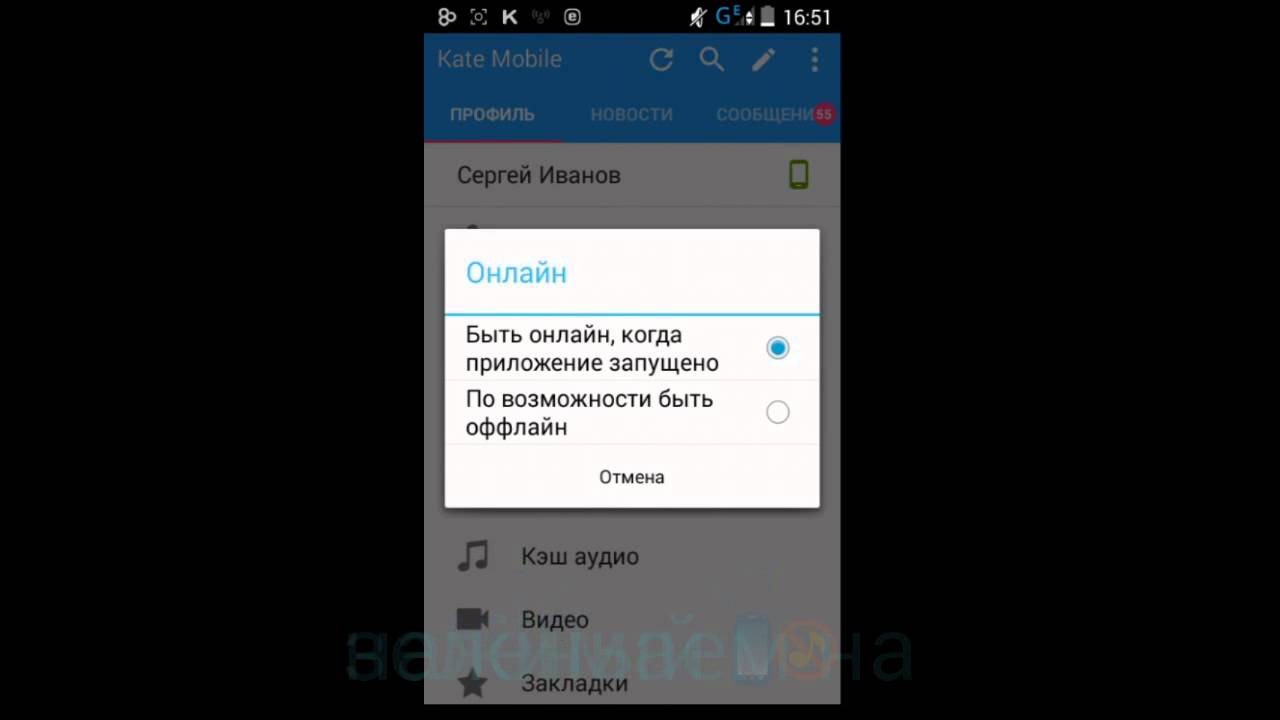 В левой части экрана будут такие же разделы, что и всегда.
В левой части экрана будут такие же разделы, что и всегда. Щелкайте левой кнопкой мышки по пункту «Разрешить».
Щелкайте левой кнопкой мышки по пункту «Разрешить».